Ajuda
- Ajuda
- Ajuda - Trader Gráfico
BLOG
Ajuda
» Visão Geral » Funcionalidades » Boas Práticas do Robô » Configurações Mínimas » Dicas » Suporte Multi-Monitor  Video Abrindo e Importando os Robôs pela Primeira Vez
Video Abrindo e Importando os Robôs pela Primeira Vez  Video TV UOL
Video TV UOL  Video TV Record » Calendário do Mercado» Sala de Sinais» Top Hedger» Cotações Internacionais
Video TV Record » Calendário do Mercado» Sala de Sinais» Top Hedger» Cotações Internacionais Video Promocional TG» Abrindo pela 1ª vez» Livro: Supersinais» Gráficos» Livro de Ofertas» Menu Arquivo » Servidor DDE (Excel) » Barra de Botões Lateral » Negociação
Video Promocional TG» Abrindo pela 1ª vez» Livro: Supersinais» Gráficos» Livro de Ofertas» Menu Arquivo » Servidor DDE (Excel) » Barra de Botões Lateral » Negociação  Video Negociação » Tela Compacta» Menu Análise» Menu Minha Carteira » Carteira de Ativos
Video Negociação » Tela Compacta» Menu Análise» Menu Minha Carteira » Carteira de Ativos  Video Carteira 1
Video Carteira 1  Video Carteira 2
Video Carteira 2  Video Carteira 3
Video Carteira 3  Video Carteira Tudo» Ciborgue (Chart Trading)» Roteamento de Ordens » Corretoras Credenciadas » Fazendo o Login » Simulador » Boleta de Ordens » Verificar Ordens &
Video Carteira Tudo» Ciborgue (Chart Trading)» Roteamento de Ordens » Corretoras Credenciadas » Fazendo o Login » Simulador » Boleta de Ordens » Verificar Ordens &
Boleta Rápida » Stop Financeiro » Joystick » Planilha Robô » Planilhas Exemplo » Robô Gráfico » Link RSS Personalizado» Net do Dia - Unibroker» Tela OA » Importar Layout via ID» Menu Desenhar Video Desenhar 1
Video Desenhar 1  Video Desenhar 2
Video Desenhar 2  Video Des. Tudo» Menu Estudos » Auto Análise
Video Des. Tudo» Menu Estudos » Auto Análise  Video Auto Análise » Estudos Personalizados
Video Auto Análise » Estudos Personalizados  Video Est. Person. » Integração Externa» Menu Estratégias » MLP: Manipulador de
Video Est. Person. » Integração Externa» Menu Estratégias » MLP: Manipulador de
Lógicas Puláveis» Menu Indicadores» Menu Manutenção» Menu Ajuda» Tributação
 Video Abrindo e Importando os Robôs pela Primeira Vez
Video Abrindo e Importando os Robôs pela Primeira Vez  Video TV UOL
Video TV UOL  Video TV Record » Calendário do Mercado» Sala de Sinais» Top Hedger» Cotações Internacionais
Video TV Record » Calendário do Mercado» Sala de Sinais» Top Hedger» Cotações Internacionais Video Promocional TG» Abrindo pela 1ª vez» Livro: Supersinais» Gráficos» Livro de Ofertas» Menu Arquivo » Servidor DDE (Excel) » Barra de Botões Lateral » Negociação
Video Promocional TG» Abrindo pela 1ª vez» Livro: Supersinais» Gráficos» Livro de Ofertas» Menu Arquivo » Servidor DDE (Excel) » Barra de Botões Lateral » Negociação  Video Negociação » Tela Compacta» Menu Análise» Menu Minha Carteira » Carteira de Ativos
Video Negociação » Tela Compacta» Menu Análise» Menu Minha Carteira » Carteira de Ativos  Video Carteira 1
Video Carteira 1  Video Carteira 2
Video Carteira 2  Video Carteira 3
Video Carteira 3  Video Carteira Tudo» Ciborgue (Chart Trading)» Roteamento de Ordens » Corretoras Credenciadas » Fazendo o Login » Simulador » Boleta de Ordens » Verificar Ordens &
Video Carteira Tudo» Ciborgue (Chart Trading)» Roteamento de Ordens » Corretoras Credenciadas » Fazendo o Login » Simulador » Boleta de Ordens » Verificar Ordens & Boleta Rápida » Stop Financeiro » Joystick » Planilha Robô » Planilhas Exemplo » Robô Gráfico » Link RSS Personalizado» Net do Dia - Unibroker» Tela OA » Importar Layout via ID» Menu Desenhar
 Video Desenhar 1
Video Desenhar 1  Video Desenhar 2
Video Desenhar 2  Video Des. Tudo» Menu Estudos » Auto Análise
Video Des. Tudo» Menu Estudos » Auto Análise  Video Auto Análise » Estudos Personalizados
Video Auto Análise » Estudos Personalizados  Video Est. Person. » Integração Externa» Menu Estratégias » MLP: Manipulador de
Video Est. Person. » Integração Externa» Menu Estratégias » MLP: Manipulador deLógicas Puláveis» Menu Indicadores» Menu Manutenção» Menu Ajuda» Tributação
Menu Estratégias
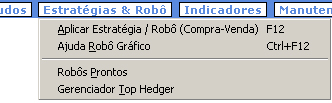
O programa Trader Gráfico possibilita ao investidor a configuração de estratégias de compra e venda para um único ativo ou um conjunto de ativos. A tela de Estratégias (tecla F12), mostrada abaixo, fornece avisos de compra e venda que aparecem no gráfico selecionado sempre que os critérios configurados são atendidos pelo mercado. De dentro dela o investidor po embutir stops (Gain, Loss, Móvel, Diário e Temporal), configurar métodos de disparo, ajustes anti-slippage, filtrar entradas menos prováveis estatisticamente e, claro, lançar seus Robôs (versão PRO e DMA) com suas configurações de ajuste e timer. Cada gráfico é um Robô em potencial.
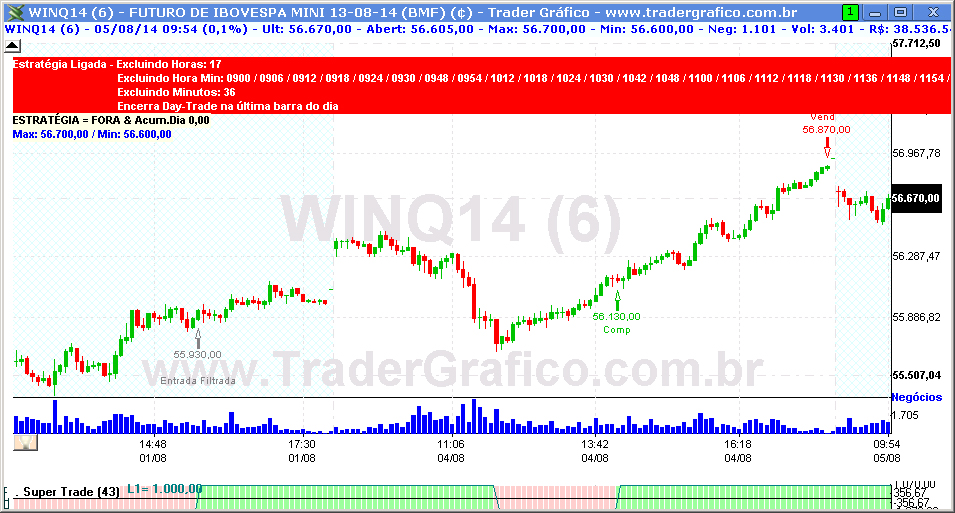
Também é possível avaliar estratégias do ponto de vista de sub-parâmetros, como Dia do Mês, Dia da Semana, Hora, Minuto e Hora+Minuto em que as entradas são efetuadas, além de fazer uma contagem estatística pré e pós aplicação destes filtros. Criar robôs estatisticamente melhores, com probabilidades de ganhos mais altas, de maior qualidade e que enviam menos ordens. Isso é apenas uma parte do que o novo e exclusivo módulo MLP - Manipulador de Lógicas Puláveis é capaz de fazer. Lucros constantes, ajustados a um padrão e mais prováveis que prejuízos são o resultado esperado do processamento de estratégias comuns dentro desta ferramenta pensada e construída para ser "fora-de-série". A complexidade e profundidade do MLP não serão tratadas neste tópico, é necessário todo um planejamento para entender e usar esta ferramenta, mas muitos dos Robôs disponível no submenu Robôs Prontos foram criados no MLP.
Esta tela aceita a configuração de estratégias para quase todos os estudos classificados nos menus Estudos, Super Sinais, Osciladores e Rastreadores de Tendência, além de aceitar estudos cadastrados pelo próprio usuário no menu Estudos > Estudos Personalizados. Sempre que um estudo não for qualificado para ser utilizado como estratégia esta tela não trará o seu nome. Antes de configurar uma estratégia, devemos ativar todos os estudos que serão utilizados dentro do gráfico.
Os estudos do tipo (sobrecompra e sobrevenda), disparam um aviso de compra sempre que o oscilador cruza a linha de sobrecompra de baixo para cima e disparam um aviso de venda sempre que o oscilador cruza a linha de sobrevenda de cima para baixo.
O Histograma MACD é único estudo com um parâmetro exclusivo na tela de Estratégia, o Atenuador Histograma, que busca as divergências entre topos e fundos características de reversões de tendência. Estas divergências são raras, de forma que é possível ligar o parâmetro Atenuador para aumentar o número de sinais emitidos. O valor do Atenuador deve estar entre -10 e +10, sendo -10 o nível mais rígido, apenas um pouco mais flexível que a regra pura do Histograma, e o nível +10 o menos rígido, apresentando sinais com muito mais frequência.

O 4º estudo a ser cruzado é sempre algum traçado dentro do gráfico de preços e não mais nos gráficos auxiliares. É possível utilizar o Super Index (vem junto com o programa), Parabólico SAR, HiLo, Topos e Fundos ou outro estudo personalizado, como o Keltner Channel, que pode ser cadastrado ou alterado pelo usuário.
As opções Dispara na próx. barra, Disparo Imediato e Entra na Próx. Barra e Sai Imediato são automáticas para os estudos conhecidos (que o Trader Gráfico já traz embarcados) e são manuais para os Estudos Personalizados Pessoais. A escolha destes flags faz com que os alarmes, flechas e ordens sejam disparados apenas no fechamento da barra (na prática na abertura da barra seguinte) ou de imediato dentro da barra durante sua formação (quando a máxima passa o valor de uma média, por exemplo). É possível desligar o controle automático destes flags para os estudos conhecidos no menu Manutenção > Liberar a escolha manual de disparo de flechas em estudos conhecidos, a figura do cadeado mostrada acima desaparece quando for possível selecionar manualmente a opção desejada.

Para que a simulação seja real você pode informar ao programa os custos de corretagem e emolumentos (informe os custos de 1 operação apenas) e configurar ordens stop:
-
% ou $: Todos os Stops podem ser calculados com base em percentuais (%) ou na escala real de seu preço ($). O símbolo $ não significa R$, ele apenas calcula os stops na mesma unidade do preço no gráfico, para Ações e Opções (Call ou Put) isso é em R$, para contratos futuros de BM&F ou índices isso é em Pontos. Esse flag controla a lógica de TODOS os stops desta tela.
-
----: Selecione esta opção para desativar os Stops Gain, Loss e Móvel, mas manter a possibilidade de configurar o Stop em Barras (stop no tempo) e os stops diários, Loss e Gain.
-
%/$ fixo: Você escolhe quanto aceita perder (LOSS) e/ou ganhar (GAIN) e se o preço for além disso o programa emite a ordem de fechamento independente de outras configurações feitas para o estudo.
-
%/$ da mínima anterior: É o Stop Móvel. Semelhante à opção anterior, porém você trabalhará com a barra anterior à atual como stop, essa opção é boa para trades mais curtos.
-
Stop como sinal único de saída: Quando esta opção estiver ativa, o programa não utilizará os sinais dos estudos para sair da operação, ele esperará o STOP móvel ser disparado. Alguns tipos de análise utilizam o STOP móvel como sinal único de saída.
-
Ativar stop em barras: É um stop que age no tempo. Não importa se a sua estratégia evoluiu no preço bem ou mal, esse stop vai inserir um prazo de validade a ela, igual existe na sua caixa de leite. Após a entrada na operação, o gráfico começa a contar o número de barras que estão se passando com a operação em aberto, quando ela atingir o número aqui cadastrado (na figura acima 12 barras) a operação é encerrada na abertura da mesma barra. É um tipo de stop muito útil em estratégias com objetivos voláteis, como as Bandas de Bollinger.
-
Stop LOSS/GAIN Diário: Segue o mesmo conceito dos Stops Gain e Loss citados acima, porém, enquanto no Stop acima a configuração é válida para apenas uma operação, este Stop acumulativo para todas as operações do dia. No exemplo acima, temos um Stop Gain individual de 205 pontos e um outro Stop Gain diário de 400 pontos. Isso significa que se a primeira operação do dia atingir 205 pontos ela será interrompida com este ganho, mas a segunda operação só precisa atinfir 195 pontos para ser igualmente interrompida (400 - 205 = 195) e a partir daí o dia acaba. Em outro exemplo, se a primeira operação do dia perder 250 pontos (Stop Loss), e tivermos 4 outras operações seguidas com Gain, a primeira, segunda e terceira operações ganharão 205 pontos cada, mas a quarta operação será interrompida quando atingir apenas 35 pontos de lucro [400 - (205 + 205 + 205 - 250) = 35].
A abertura de uma operação (flecha para cima para comprados ou flecha para baixo para vendidos) é mostrada na cor verde, enquanto o fechamento (flecha para baixo para comprados ou flecha para cima para vendidos) é mostrada na cor vermelha, com ou sem a letra S, dependendo se a operação foi stopada ou não.
Se você costuma fazer day-trade, então não importa se a estratégia está em andamento, ela deverá ser fechada ao final do dia. Utilizando o flag Day-Trade - Abrir e fechar no mesmo dia, o programa encerra as operações abertas dos dias anteriores (desde que existam) na última barra do pregão. Isto faz com que o dia de hoje inicie sempre limpo e emitindo sinais. É possível escolher o encerramento do dia de meia em meia hora até chegar na abertura da útlima barra do dia.
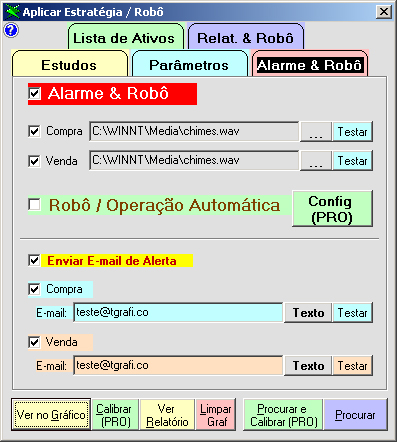
O investidor pode configurar vários tipos de alarmes para serem disparados quando o seu sinal de compra ou venda aparecer.
Os alarmes de compra e venda podem ser arquivos de som *.wav (versões Clássico, Turbo, PRO e DMA) ou arquivos com qualquer extensão (apenas versões PRO e DMA), como planilhas, executáveis e arquivos .BAT.
A opção Enviar E-mail de Alerta faz com que além das flechas indicativas dentro do gráfico e dos sons/arquivos disparados no alarme, também seja disparado um e-mail para o seu endereço eletrônico e mais uma cópia (opcional) para um outro endereço definido na tela com o alerta da operação.

Ao clicar no botão "Ver Relatório" uma imagem como a acima é mostrada. Nela podemos ver um diagrama de lucros e prejuízos (bolinhas verdes/vermelhas), o gráfico da evolução da aplicação (partindo do valor em R$ informado na aba "Relat & Robô") e dados estatísticos da operação, como os filtros aplicados, a média+desvio do resultado, pico e drawdown (perdas máximas seguidas) e, também, um indicador de qualidade da estratégia, dividido entre (do pior para o melhor): Ruim, Regular, Médio, Bom, Excelente, Soberbo e Santo Graal. Este indicador é subjetivo e avalia apenas o período testado, mas ajuda o investidor a decidir qual estratégia é melhor, quanto mais operações a estratégia tiver, mais forte é este indicador de qualidade.

O Robô / Operação Automática (ou botão Config PRO) está disponível apenas nas versões PRO e DMA e trata-se de um robô que vincula os sinais de compra e venda (as flechas dentro do gráfico) ao envio de ordens para a sua corretora diretamente sem intervenção humana (para lista de corretoras clique aqui). Sua configuração é simples, porém recomenda-se usar esta função com responsabilidade. A ajuda completa da função de Robô Gráfico pode ser encontrada neste link: https://www.tradergrafico.com.br/n/ajuda/?id=64.

O botão "Calibrar PRO" (versões PRO e DMA) testa várias configurações de um estudo ou de um conjunto de estudos e mostra um relatório com qual(is) o(s) melhor(es) parâmetro(s) para o gráfico utilizado.

Estratégias para um conjunto de ativos:

O botão "Procurar e Calibrar PRO" (versões PRO e DMA), faz exatamente a mesma coisa que o botão "Calibrar PRO", só que para uma lista de ativos, mostrando um relatório ao final com os melhores ativos/parâmetros para o tempo gráfico selecionado.
No campo "Ativos a pesquisar" você encontra todos os índices para serem utilizados e também pode montar a sua lista de ativos pessoal (recomendado). Para a BM&F há listas prontas com códigos históricos dos contratos de Ibovespa Futuro e Dólar Futuro, mini e cheio. Para salvar a sua lista, digite os códigos dos ativos na caixa de texto grande (apenas 1 por linha) e clique no botão "Salvar Lista". Clicando no botão "Procurar", após a busca concluída os ativos serão mostrados em uma lista como na imagem abaixo:

Você poderá ordenar a lista por qualquer coluna, bastando clicar em seu título. Também é possível exportar a lista para uma planilha do MS Excel, que poderá ser utilizada para outros tipos de cálculos. Dando um duplo-clique sobre uma linha o seu gráfico é mostrado.

Na aba "Relat & Robô" estão as configurações de filtros e aplicação inicial, além da exportação de dados para o Excel, ordem a ordem, e o MLP - Manipulador de Lógicas Puláveis da versão DMA. Para quem utiliza contratos futuros de Ibovespa e Dólar, é possível exportar para o Excel todos os contratos de uma única vez já filtrados pelas datas de vencimento e concatenados em uma única planilha, são dados limpos e compilados prontos para serem tratados. Para isso basta selecionar a lista de códigos desejada na aba "Lista de Ativos", clicar no flag "Exportar Resultados para o MS Excel" e clicar no botão "Procurar".
É possível notar um pequeno quadrado de cor Fúcsia (ou Magenta) dentro de alguns botões de filtros, este quadrado aparece sempre que há filtros ativos para aquela categoria. Clicando no botão correspondente os filtros serão mostrados, como na figura abaixo. Se você quiser limpar a lista de filtros, basta clicar com o botão direito dentro da lista e acionar a opção "Limpar Tudo", isso limpará o filtro da categoria aberta na tela.
